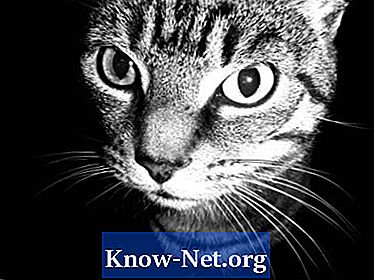विषय

CorelDRAW एक 2D ड्राइंग प्रोग्राम है जिसका उपयोग कलाकार पोस्टर, वर्चुअल पेज और अन्य दस्तावेजों और सामग्री का उत्पादन करने के लिए करते हैं। कार्यक्रम एक पूर्ण कंप्यूटर एडेड डिजाइन (सीएडी) अनुप्रयोग नहीं है, जो सॉफ्टवेयर है जो उपयोगकर्ताओं को वस्तुओं के तीन आयामी प्रतिनिधित्व में हेरफेर करने की अनुमति देता है। हालाँकि, CorelDRAW उपयोगकर्ता अपनी CorelDRAW वस्तुओं को डेटा में परिवर्तित करने के लिए विभिन्न तरीकों का उपयोग कर सकते हैं जिन्हें आसानी से CADCAD या ब्लेंडर जैसे CAD कार्यक्रमों में आयात किया जा सकता है। इस रूपांतरण को करने के लाभों में से एक आपके CorelDRAW नौकरियों में 3 डी गहराई को जोड़ने की क्षमता है।
चरण 1
CorelDRAW खोलें और "आयत" ड्राइंग टूल पर क्लिक करें। आप इसका उपयोग एक साधारण घर की मंजिल योजना बनाने के लिए करेंगे, जिसे सीएडी एप्लिकेशन में 3 डी प्रारूप में परिवर्तित किया जाएगा।
चरण 2
ग्राफिक्स विंडो में कहीं भी क्लिक करें और किसी भी आकार की आयत बनाने के लिए नीचे और दाईं ओर खींचें। इसे समाप्त करने के लिए माउस से क्लिक करें। यह शीर्ष दृश्य का प्रतिनिधित्व करता है, जिसे घर के "प्लान" दृश्य के रूप में वास्तुकला में जाना जाता है।
चरण 3
"फ़ाइल" मेनू पर क्लिक करें, "सहेजें" पर क्लिक करें और प्रारूपों की सूची से "डीएक्सएफ" एक्सटेंशन का चयन करें।
चरण 4
"फ़ाइल नाम" बॉक्स में "casa.dxf" टाइप करें।
चरण 5
डायलॉग बॉक्स में "ओके" दबाएं जो निर्यात विकल्प पेश करेगा।
चरण 6
एक सीएडी एप्लिकेशन खोलें, जैसे कि ब्लेंडर, ऑटोकैड या 3 डी मैक्स। चुने गए प्रोग्राम के "फ़ाइल" मेनू पर क्लिक करें, फिर "आयात करें"।
चरण 7
"फ़ाइल प्रकार" सूची में "DXF" फ़ाइल प्रकार का चयन करें, जब तक आपको "casa.dxf" फ़ाइल नहीं मिलती है, तब तक ब्राउज़ करें, जो चरण 4 में सहेजा गया है, और इसे खोलें। आपका CAD एप्लिकेशन CorelDRAW में आपके द्वारा बनाई गई आयत को लोड करेगा।
चरण 8
इसे चुनने के लिए आयत पर क्लिक करें और "एक्सट्रूड" फ़ंक्शन का चयन करके इसे 3 डी में परिवर्तित करें। यदि आप ब्लेंडर का उपयोग कर रहे हैं, तो "संपादित करें" मोड में प्रवेश करने के लिए "टैब" दबाएं, और "ई" (इजेक्ट) दबाएं। माउस को थोड़ी दूरी तक खींचें, और एक्सट्रूज़न को पूरा करने के लिए क्लिक करें (यह प्रक्रिया 3D ऑब्जेक्ट्स को 3D ऑब्जेक्ट्स तक खींचती है)।
यदि आप 3DS मैक्स का उपयोग कर रहे हैं, तो स्क्रीन के दाईं ओर "संशोधक" बटन पर क्लिक करें, और सूची से "बेदखल" संशोधक का चयन करें। एक्सट्रूज़न करने के लिए "क्वांटिटी" सेटिंग पर क्लिक करें और इसे पूरा करने के लिए माउस को छोड़ दें।
यदि आप ऑटोकैड का उपयोग कर रहे हैं, तो "इजेक्ट" टाइप करें, माउस को ऊपर खींचें और हटा दें। इसे पूरा करने के लिए माउस से क्लिक करें।
चरण 9
3 डी में घर के एक यथार्थवादी छायांकित दृश्य का उत्पादन करने के लिए कैड एप्लिकेशन के "रेंडर" फ़ंक्शन पर क्लिक करें। ब्लेंडर में, "F12" दबाएं। ऑटोकैड में, "रेंडर" टाइप करें। 3DS मैक्स पर "F9" दबाएं।